
학교에서 자바(Java)로 프로그래밍 수업을 하면, GUI 관련 내용도 배우는 경우가 많습니다. 그리고 과제나 시험 프로젝트로 GUI를 활용해서 프로그램을 만들어 와야하는 경우가 있을겁니다.
GUI를 만들 경우 일일이 코드를 전부 타이핑한다면 관련 개념과 메소드 등을 찾는다고 시간을 많이 낭비하게 됩니다. 저도 처음에 자바를 배울 때, Window Builder를 모르는 채로 일일이 타이핑을 하면서 GUI를 만들어서 시간 낭비를 했던 기억이 나네요 ㅎㅎ.. 이 글을 보시는 분들은 이런 시행착오를 거치지 않기를 바라며 Window Builder라는 유용한 프로그램을 소개합니다.
Window Builder를 사용하기 위해서는 이클립스 안에서 설치를 해줘야 합니다.

이클립스 메뉴들 중에서 Help 를 클릭해서 Install New Software... 을 클릭합니다.

창이 나타나면 맨 위의 Add를 클릭해주고 Name에는 windowbuilder 이라고 입력해줍니다. 그리고 Location 에는
download.eclipse.org/windowbuilder/latest/를 복사해서 붙여넣기 해주고 Add를 클릭합니다.

빨간 네모에 있는 목록들을 전부 체크표시하고 Next를 누릅니다.

바로 Next를 눌러줍니다.

사진의 선택사항을 체크하고 Finish를 누르면 재시작하라는 문구가 나오고, 재시작을 하면 설치가 완료됩니다.
이제 Window Bulider를 사용할 수 있게 되었습니다!

원하는 프로젝트 폴더에서 오른쪽 마우스를 누르거나 File -> New -> Other 을 클릭합니다.
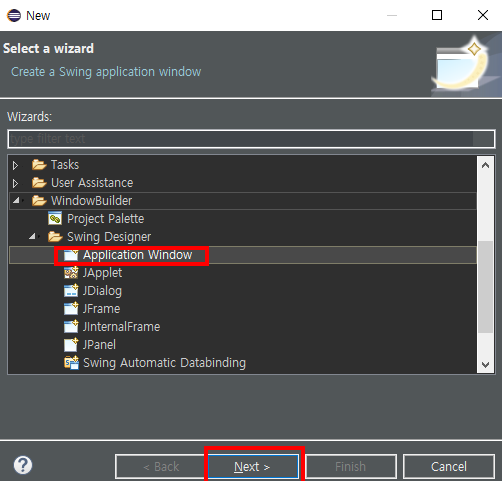
이제 WindowBuilder 라는 폴더가 생겼을텐데요. 클릭해서 Swing Designer에서 Application Window를 클릭합니다. 여기서부터는 본인이 원하는 것을 클릭해서 시작하면 되기 때문에 꼭 Application Window를 클릭하지 않아도 상관이 없습니다.

패키지의 이름과 클래스(Name)을 입력하고 Finish를 클릭합니다.

그러면 소스코드가 자동입력 되어있는 파일이 만들어지면서 화면이 나옵니다. 여기서 코드 아래에 보시면 Design 탭이 있는데, 클릭하면 원하는 GUI를 편리하게 배치할 수 있는 창이 나오게 됩니다.

이제 가운데 빨간네모에 있는 컴포넌트들을 자유롭게 배치하시면 됩니다. 컴포넌트를 선택해서 오른쪽 프레임에 놓으셔도 되구요. 왼쪽에 getContentPane()에 놓으셔도 됩니다. 그러면 다시 아래에 Source 탭의 소스코드 창으로 돌아오면 코드가 자동입력 되어 있는 것을 확인하실 수 있고, 역으로 코드창에서 입력을 해도 Design 탭에서 변경이 된 모습을 확인할 수 있습니다.
저의 이클립스 테마나 코드 색깔이 궁금하시면 아래 게시글을 참고하시면 됩니다!
[자바] 윈도우 빌더의 디자인 창에서 처음에 알아야할것들
[자바] 윈도우 빌더의 디자인 창에서 처음에 알아야할것들
이번에 자바로 리듬게임 프로젝트를 하면서 윈도우빌더를 사용했는데, 하면서 사소하게 알게된 것들을 정리해야겠다. 내가 나중에 잊으면 다시 참고하기 위해 자세하게 작성한다. 윈도우 빌더
hansol94.tistory.com
[자바] 이클립스(eclipse)에서 글자색, 테마(배경화면) 어둡게(dark) 바꾸기
[자바] 이클립스(eclipse)에서 테마(배경화면) 어둡게(dark) 바꾸기
자바로 개발을 시작하면 이클립스를 사용하는 경우가 많습니다. 처음 이클립스를 설치하면 테마(배경화면)은 아래의 사진처럼 밝은(light) 톤으로 되어있을 겁니다. 그런데 이렇게 밝은 톤으로
hansol94.tistory.com
'개발 공부 > 자바(Java)' 카테고리의 다른 글
| JavaFX(Scene Builder) 프로젝트 생성 후 오류 해결방법(jdk 9 이후 모듈 있는 버전) (0) | 2021.10.31 |
|---|---|
| [자바] JFreeChart 로 간트 차트(Gantt Chart)를 사용해보자! (0) | 2021.02.25 |
| [자바] JTextField에 범위 지정된 정수값만 받는 방법 (0) | 2021.02.06 |
| [자바] 문자열로 된 연산식을 계산하는 방법 (0) | 2021.02.06 |
| [자바] 이클립스에서 Window Builder(윈도우 빌더) Design 탭이 사라졌을 때 다시 나타나게 하는 방법 (0) | 2021.02.05 |
| [자바] 이클립스(eclipse)에서 글자색, 테마(배경화면) 어둡게(dark) 바꾸기 (0) | 2021.02.04 |